在日常办公或学习中,我们有时需要为Word文档中的文字添加拼音,以便于阅读或教学使用。例如,在制作儿童读物、语言学习材料或标注特殊词汇时,拼音可以起到很大的辅助作用。如何在Word文档中为文字加上拼音呢?其实方法并不复杂。
Microsoft Word 提供了“带拼音文字”功能,可以快速为汉字添加拼音。操作步骤如下:首先选中需要添加拼音的文字内容,然后点击菜单栏上的【开始】选项卡,在【字体】区域找到并点击右下角的小箭头,打开“字体设置”窗口。在“字体”窗口中,选择“带拼音文字”选项,确认后即可看到所选文字上方自动出现了拼音。
有时候系统自动生成的拼音可能不符合我们的需求,这时可以进行手动修改。选中已添加拼音的文字,点击【开始】选项卡中的【拼音指南】按钮(通常隐藏在“中文版式”下拉菜单中),会弹出一个设置窗口。在这里,你可以手动输入每个字对应的拼音,并调整拼音的对齐方式、字号大小等格式。
在使用拼音功能时,建议先对文字进行基本排版,避免因格式变化导致布局混乱。如果文档中包含大量需要拼音标注的内容,可考虑分段落逐一处理,以提高效率和准确性。对于不常用字或多音字,一定要仔细检查拼音是否正确,以免误导读者。
通过Word自带的拼音功能,我们可以方便地为文档中的文字添加拼音注释。无论是教学资料还是儿童读物,这一功能都能显著提升文档的可读性和专业性。掌握这些基本操作,将有助于你更高效地完成文档编辑工作。
本文是由懂得生活网(dongdeshenghuo.com)为大家创作
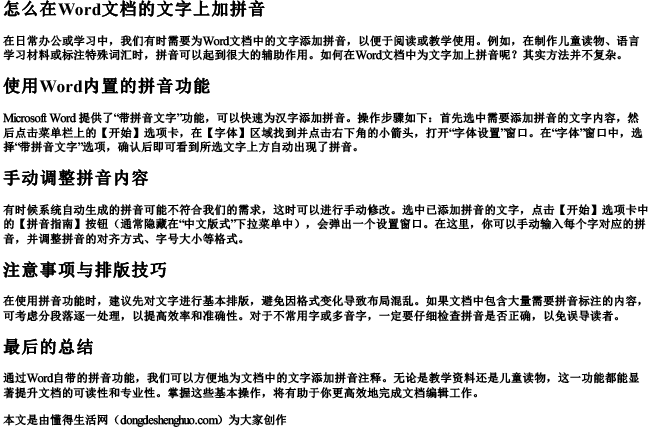
懂得生活网为大家提供:生活,学习,工作,技巧,常识等内容。
